- May -akda Lauren Nevill [email protected].
- Public 2023-12-16 18:56.
- Huling binago 2025-01-23 15:25.
Kadalasan ang mga baguhan na gumagamit ng Internet na gumagamit ng Opera Internet browser ay hindi mapaniniwalaan na maaalis ang address bar mula sa pangunahing window ng programa. Pagkatapos sinubukan nilang alalahanin kung paano nila ito nagawa. Sa katunayan, ang address bar ay madaling ibalik tulad ng pagtanggal nito.
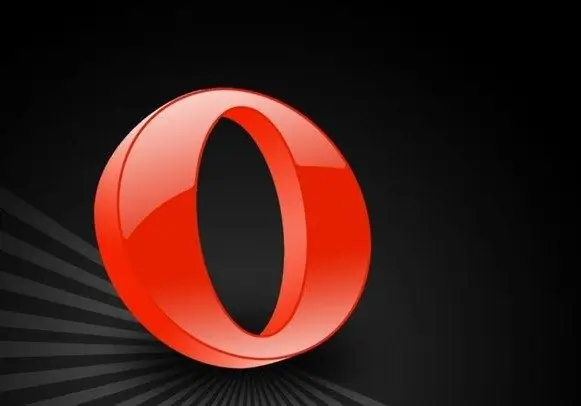
Kailangan
Opera software
Panuto
Hakbang 1
Kung namamahala ang gumagamit na alisin ang address bar mula sa pangunahing window ng programa, ang mga pindutan sa pag-navigate, ang "wand", pati na rin ang iba pang mga panel ay awtomatikong mawawala dito. Samakatuwid, ang solusyon ay dapat hanapin sa ugat nito, lalo sa mga setting ng pagpapakita ng mga toolbar. I-click ang tuktok na menu na "Mga Tool" at piliin ang "Hitsura".
Hakbang 2
Sa bubukas na window, pumunta sa tab na "Toolbar", pagkatapos ay lagyan ng tsek ang kahon sa tabi ng item na "Address bar". Mag-click sa OK upang mai-save ang mga pagbabago. Ang browser address bar ay dapat na lumitaw sa parehong lugar.
Hakbang 3
Mayroon ding iba pang mga paraan upang maibalik ang isang linya ng "sumpa" sa bahay. Pumunta sa pangunahing window ng programa at mag-right click sa lugar kung saan dapat matatagpuan ang panel. Mula sa menu ng konteksto, piliin ang item na "Mga Setting", at pagkatapos ang linya na "I-reset ang mga setting ng panel". Ang mga nawawalang panel ay lilitaw muli, ngunit mayroong isang maliit na pag-iingat - ang lahat ng mga setting ng toolbar ay mai-reset sa kanilang orihinal na mga halaga. Nangangahulugan ito na mawawala ang anumang add-on.
Hakbang 4
Upang maibalik ang address bar nang hindi nawawala ang lahat ng mga pagbabago, dapat mong i-click ang tuktok na menu na "Mga Tool", pagkatapos ay piliin ang item na "Pagpaparehistro". Sa bagong window, pumunta sa tab na "Mga Pindutan". Sa kaliwang bahagi ng bukas na window, piliin ang seksyong "Browser: View", sa kanang bahagi ang lahat ng mga item na dating tinanggal mula sa pangunahing window ng browser ay ipapakita. Hanapin ang item na "Address bar", grab ito gamit ang kaliwang pindutan ng mouse at i-drag ito sa lokasyon ng lahat ng mga panel.
Hakbang 5
Sa ilang mga kaso, ang mga pamamaraan sa itaas ay hindi makakatulong. Malamang, ang dahilan dito ay ang maling pag-shutdown ng browser o ang hitsura ng mga hindi magandang sektor ng hard disk. Bilang panuntunan, sa mga ganitong kaso, makakatulong ang isang bagong pag-install ng programa o isang pag-update ng bersyon ng browser.






